Cómo hacer un respaldo de tu web en Squarespace
Una de las cosas buenas de Squarespace es que es una plataforma muy completa que tiene todas las funcionalidades que un sitio regular pueda requerir integradas dentro de la plataforma. El hecho de no tener plugins externos instalados dentro del sitio web hace que la plataforma sea muy segura y difícil de hackear, y reduce también la incompatibilidad entre funcionalidades y el riesgo de “romper” tu sitio.
Incluso, si en algún momento llegas a tener algún problema con tu web, puedes contactar al soporte técnico de Squarespace y ellos te pueden ayudar a recuperar el sitio. Y esto lo sé de primera mano: en una ocasión me puse a experimentar con un código adicional en mi web y el sitio se desconfiguró y perdió casi todo el contenido, pero después de contar al soporte de Squarespace pudieron restablecer todo a su esta normal después de un par de horas.
No obstante, aunque Squarespace es una plataforma muy segura y confiable, es recomendable tener algún tipo de respaldo del contenido del sitio por cualquier imprevisto.
Lo que sucede es que Squarespace no tiene ninguna herramienta específicamente diseñada para hacer un respaldo completo del sitio por lo que tenemos que buscar alternativas para realizarlos por nuestra cuenta. Y, aunque estas alternativas no sean la solución ideal, sí nos permiten respaldar por lo menos la información más relevante de nuestro sitio para poder restablecerla si lo necesitamos.
Duplica tu sitio
Una de las funciones que introdujo Squarespace este año fue la duplicación de sitios. Con esta herramienta podemos crear una copia de nuestro sitio que podremos utilizar si nos hiciera falta.
Algo a tener en cuenta es que la opción de duplicación no copia absolutamente todo el contenido de nuestro sitio, pero sí duplica la mayor parte y nos puede servir como buen respaldo. Para mayor información sobre qué elementos se duplican y qué elementos no se duplican puedes revisar este artículo de Squarespace.
Para duplicar tu sitio debes hacer lo siguiente:
1. Ve a la página de tu cuenta en Squarespace. Deberá lucir así pero, lógicamente, con los sitios que tienes creados en tu cuenta:
2. Haz clic en los tres puntos del sitio que quieres duplicar.
3. Al final de las opciones, encontrarás la opción de duplicar sitio.
Cuando la selecciones, Squarespace se encargará de crear una copia de tu web en modo prueba.
Aunque este nuevo sitio caduque, no te preocupes que la información no la pierdes y lo puedes reactivar si en algún momento lo necesitas. De todas formas, te recomiendo que crees una nueva copia del sitio original cada 3 o 4 meses. Es un proceso muy sencillo que te lleva solo un par de minutos, y puedes ponerte un recordatorio recurrente en tu calendario para que no se te olvide.
Realiza capturas del sitio
Una de las cosas que me gusta hacer cuando termino de diseñar una web es realizar capturas de cada una de las páginas. De esta forma tengo una copia exacta del contenido y el diseño de cada página de forma tal que, si en algún momento hay algún problema con el sitio, puedo revisar estas capturas para ver cómo era que estaba diseñado y qué contenido tenían en cada una de las páginas y secciones.
Para realizar las capturas de las páginas utilizo una herramienta llamada GoFullPage y que es una extensión que puedes instalar en Google Chrome:
Para usarlo, abre la página que quieres capturar y haz clic en la extensión, y ésta se va a encargar de capturar toda la página y de abrirla en una pestaña nueva.
En esta nueva pestaña con la página capturada, tienes la opción de guardarla como un PDF o como una imagen PNG. Es muy sencilla de usar y te recomiendo mucho que lo hagas cuando tengas tu sitio listo.
Guarda el contenido de las páginas del sitio
De manera general recomiendo tener una carpeta en tu computadora, en Google Drive o en Dropbox, dedicada a los respaldos de la web. En ella puedes guardar las capturas de las páginas, y también aconsejo crear un documento (o documentos separados para cada página) en el que guardes los textos y las imágenes de cada una de las páginas principales de tu web. Por ejemplo, yo tengo una carpeta para cada página del sitio en la que incluyo un documento con los textos y una carpeta adicional con las imágenes utilizadas en esa página.
Aparte de las páginas principales del sitio también es buena idea tener un respaldo de todas las entradas del blog que has ido publicando. Si utilizas Google Drive para gestionar la creación de contenido de tu sitio pues ya tienes el contenido a salvo, porque el mismo documento en el que creas es post te sirve como respaldo.
Si no utilizas este método tienes varias opciones para respaldar cada post que publicas:
Crea manualmente una copia de cada entrada del blog que publiques. En mi caso particular yo escribo mis posts en una aplicación de notas, y cuando ya están listos los copio a un documento que guardo en su carpeta correspondiente. A mí me gusta organizar las imágenes y los textos de mis publicaciones por año así que, por ejemplo, tengo una carpeta que se llama 2020 y dentro de ésta tengo una carpeta para cada publicación que hecho durante el 2020 en el blog en la que incluyo el texto y las imágenes utilizadas en el cuerpo del post, así como los gráficos adicionales que creo para promover el blog en Pinterest o Instagram.
Otra opción que puedes utilizar si tienes aplicaciones como Evernote o Notion, es instalarte las extensiones de Chrome que te permiten hacer capturas de páginas completas con un clic, y que se te guardan automáticamente en tu cuenta.
Por último, tienes la alternativa más automatizada: puedes crear una automatización con una herramienta como Zapier o Automate para que, cada vez que haya una publicación nueva en tu blog, el contenido se guarde en un documento de Google o en Evernote por ejemplo sin que tú lo tengas que hacer manualmente. Puedes explorar esta, esta o esta opción con Zapier, o estas con Automate.
En cualquiera de estos casos, lo primero que vas a necesitar es conocer es la URL del feed RSS, que es la siguiente:
http://www.tudominio.com/pageslug?format=rssEn donde:
tudominio lo sustituyes por el dominio de tu web
pageslug lo sustituyes por el slug de tu blog, que puedes encontrar en la ventana de configuración de tu blog:
Para que tengas un ejemplo concreto, en el caso de este blog la URL del feed RSS es:
http://www.visualbloom.co/blog?format=rssExporta la información y contenido de tu web
Exporta todos los perfiles y productos a un archivo CSV
Dentro de la sección de “Perfiles” en tu panel de administración, tienes información sobre los perfiles de clientes (personas que hayan realizado una compra en tu web) y suscriptores (si usas la herramienta de email marketing de Squarespace):
Desde aquí puedes exportar a un archivo CSV todos los perfiles que tienes almacenados en tu sitio, con un par de clics.
Además, dentro de la sección de “Commerce”en tu panel de administración, puedes:
Exportar todo tu inventario de productos a otro archivo CSV en Commerce > Inventario.
Exportar toda la información de pedidos en Commerce > Pedidos.
De esta forma, puedes tener un respaldo de clientes, pedidos y productos en tu tienda online que, en el caso de los productos, puedes importar nuevamente a otro sitio y te ahorraría el tener que configurarlos (nombres, descripciones, precios, etc.) nuevamente.
Exporta el contenido del sitio
Squarespace tiene la opción de exportar el contenido del sitio como un archivo XML, para ser importado en un sitio de WordPress. Puedes utilizar esta herramienta en Configuración > Avanzado > Exportar/Importar y, en caso de que lo necesites, importarlo a un sitio en WordPress para acceder al contenido.
En mi opinión esta es una alternativa un poco enrevesada para acceder al contenido del sitio (sobre todo teniendo en cuenta que tenemos la opción de duplicar sitios) pero es una opción más. Aquí tienes más detalles de cómo funciona y qué elementos de la web son exportables con este método.
Copia los códigos que uses en tu sitio
Si has introducido código CSS, HTML o JavaScript en tu sitio es muy recomendable que hagas un respaldo copiándolo en algún documento. Los lugares en los que puedes introducir código dentro de Squarespace son:
La pestaña “Avanzado” dentro de las propiedades de cada una de las páginas del sitio.
La inyección de código general del sitio en Configuración > Avanzado > Inyección de código.
La inyección de código CSS en Diseño > CSS personalizado.
De esta forma tienes todo el código utilizado en la web guardado y localizado de forma que, si en algún momento necesitas recrear nuevamente tu sitio, puedas acceder a él nuevamente.
Crea un mapa del sitio
Una última recomendación es que crees un mapa del sitio, esto es, un esquema o mapa visual con las páginas de tu sitio. Sobre todo si tienes una web con muchas páginas interconectadas entre sí y necesitas volver a recrear toda la estructura original, es posible que se te olvide alguna o que no te acuerdes quién enlazaba con quién. Esto lo puedes hacer utilizando una herramienta como MindMeister o simplemente en una hoja de papel que después guardes o le hagas una foto.
¿Cada cuánto realizar el respaldo del sitio web?
Mi recomendación es que realices un primer respaldo completo del sitio en cuanto lo hayas publicado. Una vez que tengas este respaldo inicial la frecuencia con que realices los respaldos adicionales puede variar en función de la frecuencia con la que publiques o actualices el contenido del sitio. Por ejemplo:
Si tu sitio se ha mantenido sin cambios durante los últimos tres o seis meses no necesitas realizar una nueva copia de todo el contenido porque la que hiciste inicialmente todavía te servirá.
Por otra parte, si has publicado mucho contenido nuevo en el último mes o en los últimos tres meses pues entonces sí sería recomendable realizar un respaldo general del sitio cada tres meses o incluso cada mes.
Por otro lado si tienes una tienda en línea con mucho movimiento y muchas compras sería recomendable que cada mes, o incluso cada semana, exportaras los productos y los clientes de la tienda (si usas alguno de los planes Commerce de Squarespace incluso puedes automatizar este tipo de respaldo).
La frecuencia y la magnitud del respaldo ya lo debes ir valorando en función de tu caso particular.
De manera general, un protocolo de respaldo sería:
Duplicar el sitio, capturar páginas y copiar códigos implementados, después de haberlo publicado.
Duplicar el sitio y capturar páginas de manera regular según la frecuencia que mejor se ajuste a tus necesidades.
Exportar de manera regular datos de clientes, suscriptores, inventario y pedidos, de ser necesario y según la frecuencia que mejor se ajuste a tus necesidades.
Crear un sistema de respaldo manual o automatizado para las publicaciones del Blog, que se ejecute cada vez que haya una nueva.
Sé que todo esto puede sonar a muchísimo trabajo pero la verdad es que si lo incorporamos en nuestra rutina de trabajo con automatizaciones y recordatorios recurrentes, hacerlo no lleva más de 5-10 minutos cada vez, y garantizamos una copia de seguridad de todo nuestro contenido.

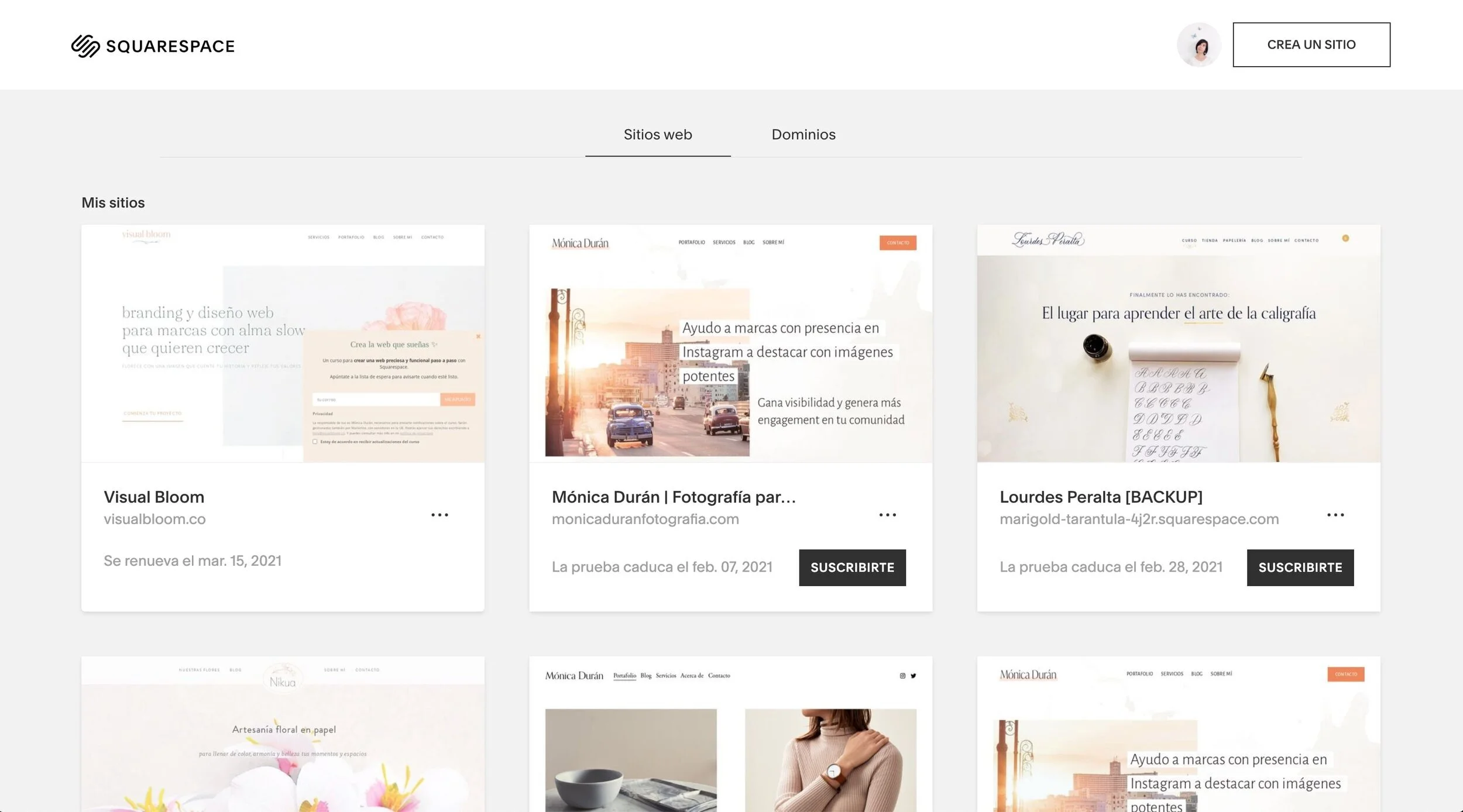










![Cómo vender cursos online con Squarespace [actualizado para 2024]](https://images.squarespace-cdn.com/content/v1/6788d438405dc03eabea6c99/1737020477911-65DRZUM6E66MDXLHVRT9/cursos-Squarespace.jpg)


